ゆうちょ通帳アプリをスマホ(Android)に登録(インストール)したので、ダウンロード方法・所要時間・手順を図解入りでご紹介します
尚、ゆうちょ通帳アプリは、2020年(令和2年)4月8により再公開されました
⇓参照⇒「ゆうちょ通帳アプリ」の公開再開について-ゆうちょ銀行
しばらくの間、このゆうちょ通帳アプリは、公開停止でした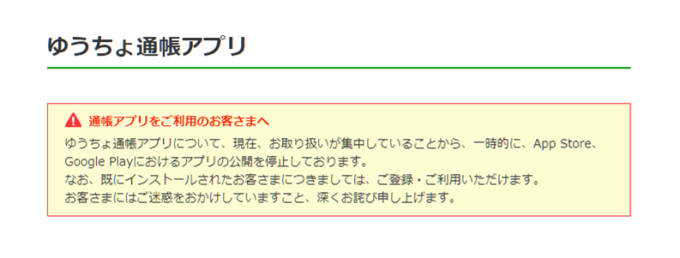
とずっと感じていました。
しかし、実際インストールしてみると便利です
というわけで、
- 銀行口座はゆうちょ銀行がメイン
- スマホ(Android)にアプリを入れるのは、面倒くさい
- 本音は、うまくダウンロードできるか不安だ
という方に向けて書いています。
だから、
基本支払いは、スマホ(iPhone)の〇〇ペイだよ。だから、ゆうちょ銀行の残高確認なんてそんなに必要ないし、ゆうちょ通帳アプリのダウンロードをしようと思えばすぐできるよーという方は、そっとこのページを閉じてください
それではいきます
ゆうちょ通帳アプリのダウンロードは面倒なのかー結論
面倒かどうかの受け取り方は、人によりますので、実際にゆうちょ通帳アプリをダウンロードして、スマホにインストールするまでにかかった時間をご紹介します。
- 午後1時51分(開始)ゆうちょ通帳アプリインストール開始ネットで「ゆうちょ通帳アプリ」と検索し、GooglePlayからインストール
- 午後2時11分(開始から20分)スマホにゆうちょ通帳アプリのダウンロード完了えっ、20分もかかったの?
結論は、10分もあればすべての作業が終わる
ただし、
- ゆうちょ銀行のキャッシュカードが手元にあり、暗証番号を覚えている
- ゆうちょ通帳アプリのスマホ認証番号(後述)を悩まず決める
- ゆうちょ銀行に登録してある電話番号が自宅の固定電話ならそのそばにいる←ここは見落としがち
この3つでつまずかなければ大丈夫です。
私は、(慎重になりすぎて)20分かかりました。
これより先で、20分かかった経緯を図解入りでご紹介します
ゆうちょ通帳アプリでスマホで残高確認をする手順【図解】
ゆうちょ通帳アプリは、
- yahooかgoogleで、【ゆうちょ通帳アプリ】と検索する←私はこちら
- ゆうちょ銀行のサイトの対象ページ⇒ゆうちょ通帳アプリーゆうちょ銀行からダウンロードする
どちらかで探してください。
まず【ゆうちょ通帳アプリ】をインストールする
google playの【ゆうちょ通帳アプリ】を見つけたら、【開く】を押す
【利用規約同意】画面が出てくる
この利用規約同意画面になるまで4分かかりました。それは、「本当にダウンロードする意味があるかなぁ」とか「個人情報が不安だし・・・」と(この期に及んで)ちゅうちょしていたからです。
ようは、次の画面に行くために【同意する】を押すことだけです
【口座情報】入力画面に個人情報を入力する
さあ、ここからは一気にいきましょう
ゆうちょ銀行のキャッシュカードはありますか?(通帳でも構いません)
- 記号(5桁)と番号を入力
- カタカナ(全角)で名字を入力(ヤマダ)
- カタカナ(全角)で名前を入力(タロウ)
- 西暦で生年月日を入力(19〇〇)
入力できたら【OK】を押す
【本人確認】画面に暗証番号を入力する
暗証番号を入力する際、いつも注意することは、そのページが間違いなく
公式のサイト内のページ
であること。
暗証番号を入力しようとするページのアドレスをかならず確認するようにしています。念には念を入れ、そのアドレスをコピーして、再検索するくらいの手間は惜しまないようにしています
入力できたら【電話番号のご確認】を押す
【本人確認】画面にご本人様確認コードを入力する
ゆうちょ銀行に登録してある電話番号にきた「ご本人様確認コード」を入力します
入力できたら【OK】を押す
アプリ利用時の認証方法を設定する
設定方法は
- パスワードで設定
- パターンで設定←私はこれ
の2通りあります。ここで6分程度悩んだ末、やっと決まりました(前述)
【ゆうちょ通帳アプリ】ダウンロード完了
ここまでくれば、終わりです。下の画面で【今すぐチェック】を押せば、ゆうちょ銀行の【よくあるご質問】に移動するだけです
スマホで残高を確認してみる
スマホにインストールされた【ゆうちょ通帳アプリ】を押し、先ほど設定した認証方法(番号)を入力して下さい
簡単に(ATMに行かずに)残高確認できます
まとめ
ここまでみていただけたなら、あとは何も迷う必要はありませんね
以上、
【ゆうちょ通帳アプリ】残高確認アプリのダウンロード方法『手順を図解』
でした。
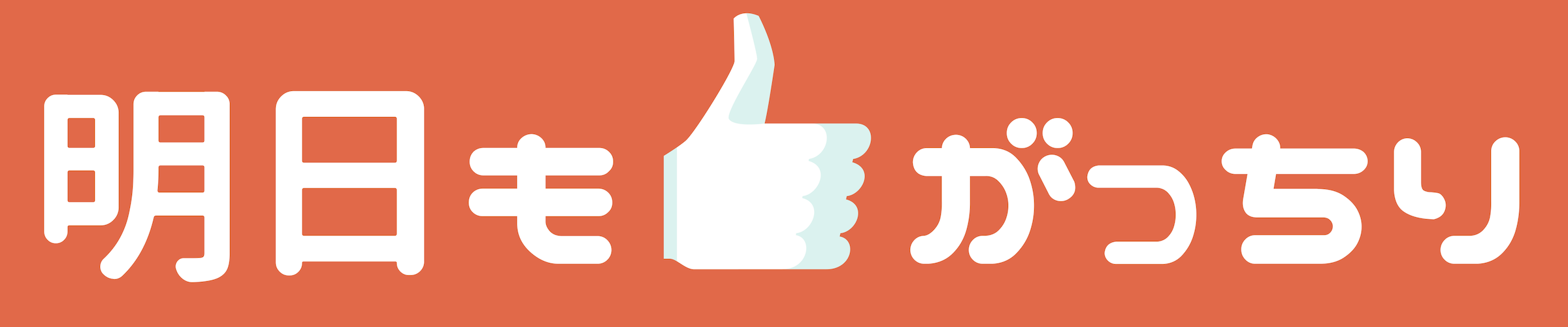

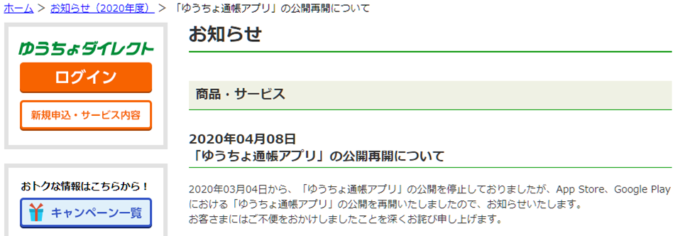
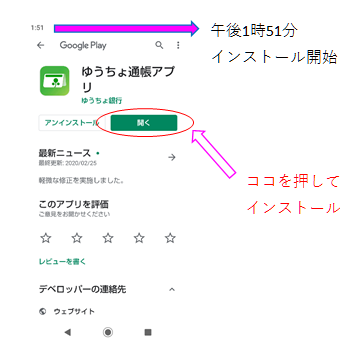
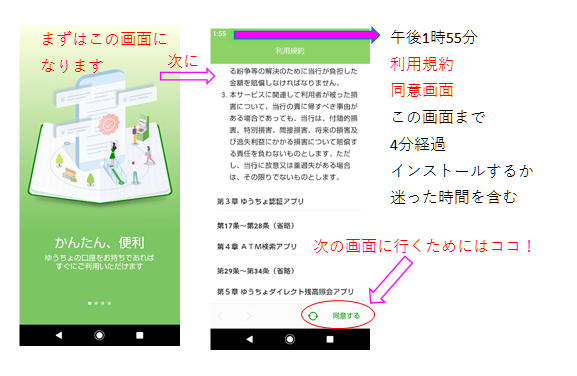
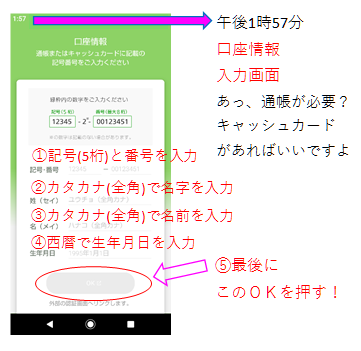

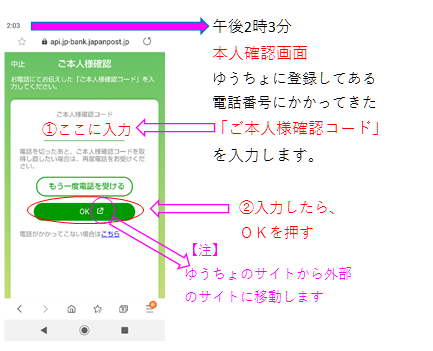
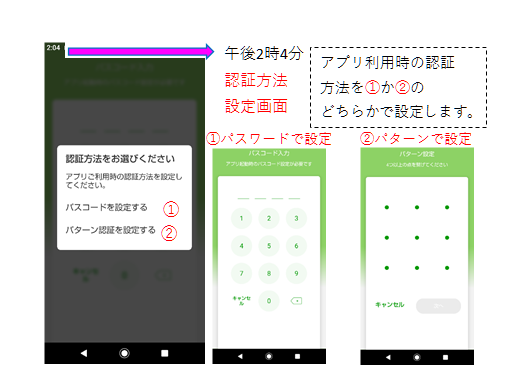
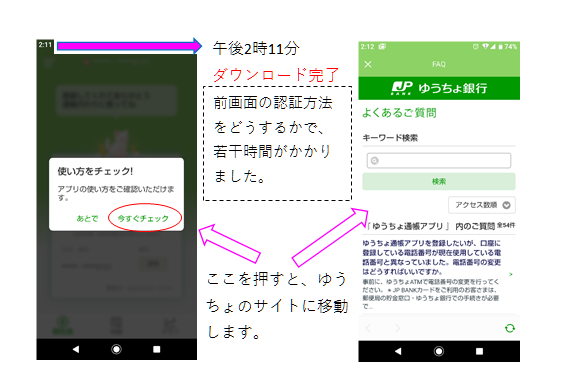
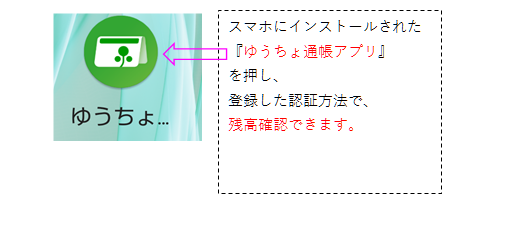


コメントを残す